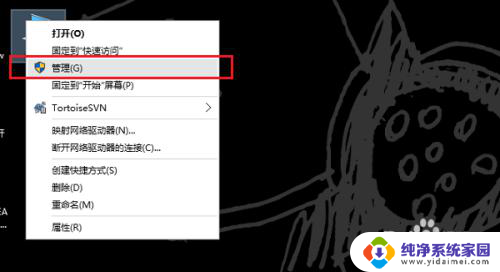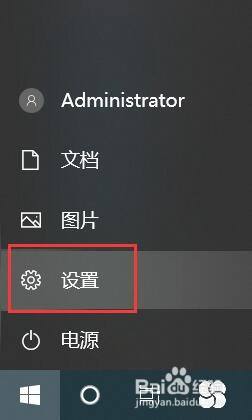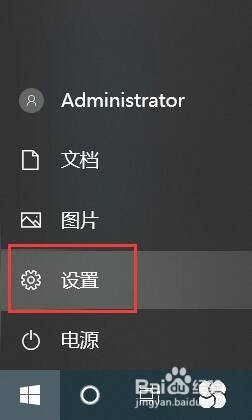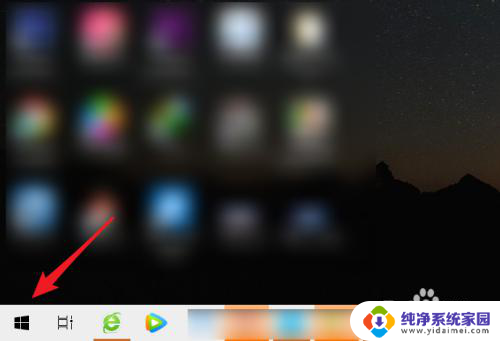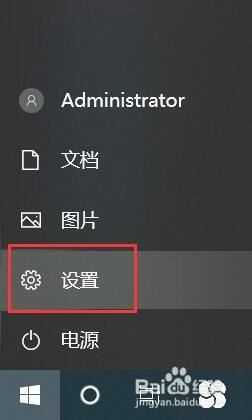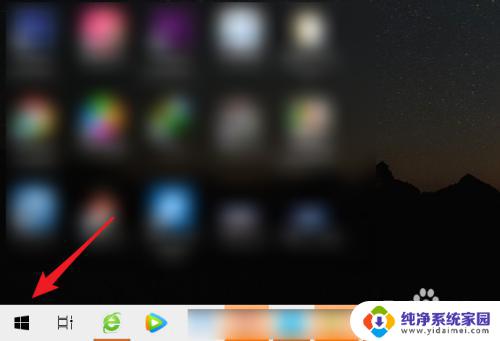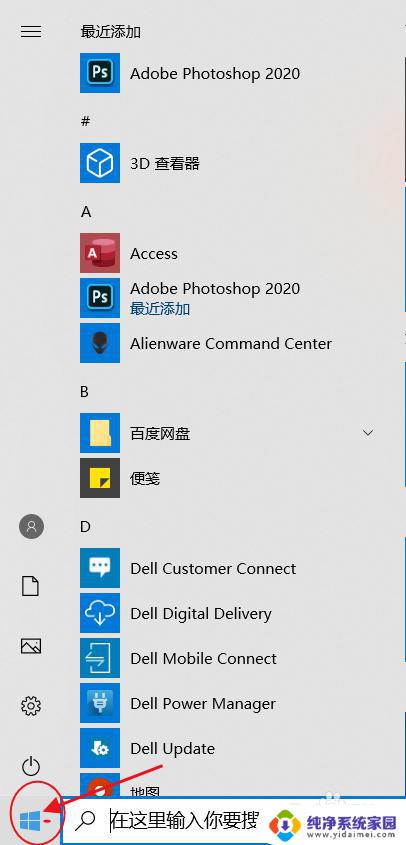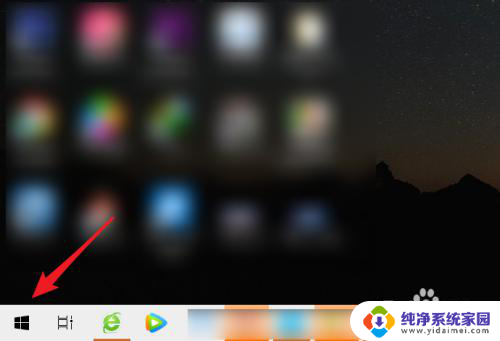笔记本电脑摄像头怎么关闭 如何关闭笔记本电脑摄像头
更新时间:2024-01-20 08:43:50作者:xiaoliu
随着科技的不断进步,笔记本电脑已经成为我们生活中不可或缺的工具之一,随之而来的是对隐私安全的担忧。尤其是笔记本电脑摄像头的存在,让许多人感到不安。在某些情况下,我们可能希望关闭笔记本电脑的摄像头,以保护个人隐私。如何关闭笔记本电脑的摄像头呢?在本文中我们将探讨一些关闭笔记本电脑摄像头的方法,以帮助您更好地保护个人隐私。
具体方法:
1.第一步在笔记本电脑上,鼠标右键桌面的此电脑。选择管理,如下图所示:
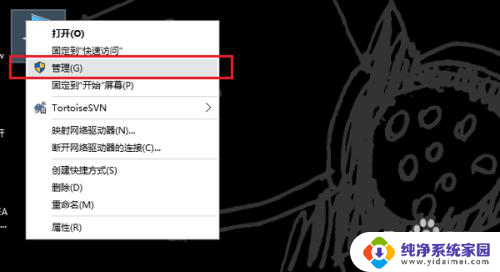
2.第二步在计算机管理中,点击设备管理器,如下图所示:
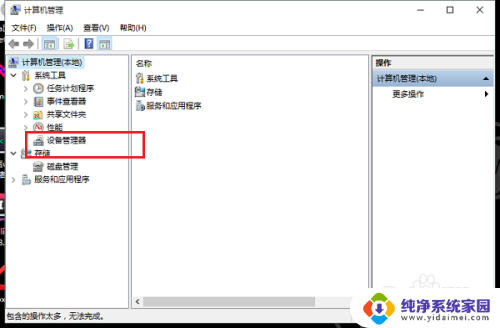
3.第三步在设备管理器中找到图像设备驱动,如下图所示:
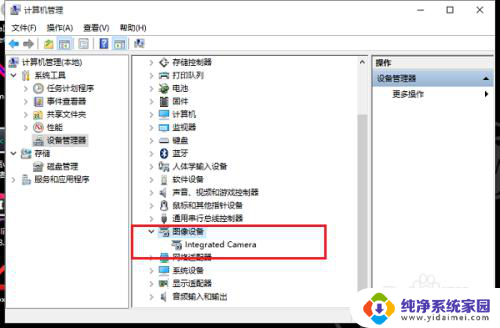
4.第四步鼠标右键图像设备驱动,选择禁用。禁用了图像设备驱动,就彻底关闭了笔记本电脑摄像头,如下图所示:
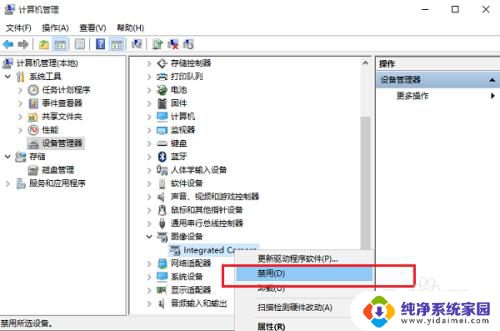
5.第五步我们可以去打开笔记本电脑自带的相机打开摄像头,可以看到已经无法打开摄像头了。如下图所示:
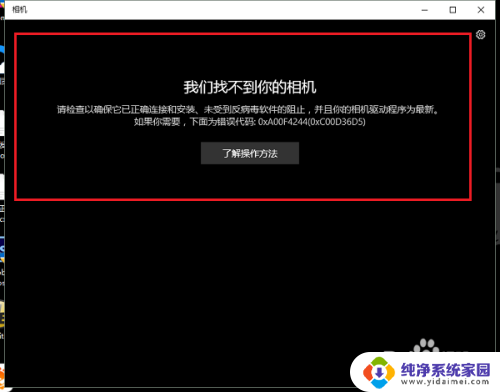
以上就是如何关闭笔记本电脑摄像头的全部内容,如果还有不清楚的用户,可以参考以上步骤进行操作,希望对大家有所帮助。